Quatre correctifs pour l'erreur "Échec de la connexion à un service Windows"
Publié: 2016-08-08
Personne n'aime voir un message d'erreur apparaître sur l'écran de son ordinateur.
Les utilisateurs de Windows 10 ont peut-être, à un moment ou à un autre, reçu celui-ci : « Échec de la connexion à un service Windows ». Si vous avez déjà vu ce message d'erreur, ne paniquez pas ! Voici quelques solutions que vous pouvez essayer :
1. Ouvrez l'invite de commande Windows
Vous allez utiliser l'invite de commande pour cette première tentative de résolution du message d'erreur "Échec de la connexion à un service Windows".
- Accédez à l'invite de commande en appuyant simultanément sur la touche Windows de votre clavier et sur la touche "X".
- Un menu apparaîtra dans le coin inférieur gauche de votre écran.
- Cliquez sur "Invite de commandes (Admin)" dans Windows 10. La boîte d'accès utilisateur Windows apparaîtra, vous demandant si vous souhaitez autoriser cette application à apporter des modifications à votre ordinateur. Cliquez sur "Oui".
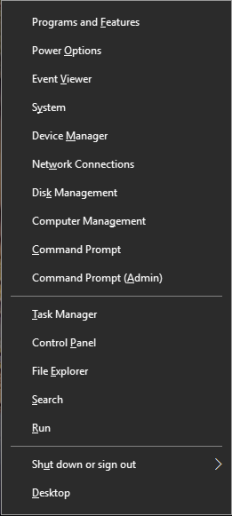
Vous devrez entrer dans le Network Shell (netsh) sous Windows. Cela, à son tour, vous permet d'exécuter la ligne de commande pour réinitialiser l'application Windows Socket (winsock).
- Maintenant, dans l'invite de commande, tapez "netsh" et appuyez sur "Entrée" sur votre clavier.
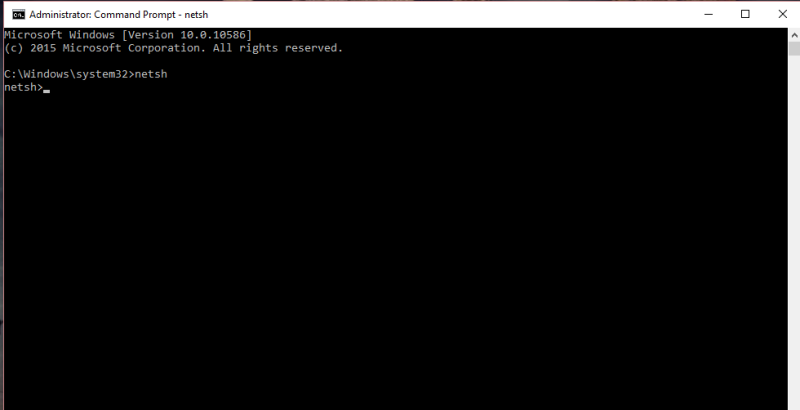
- Ensuite, tapez "winsock reset" et appuyez sur "Entrée" sur votre clavier.
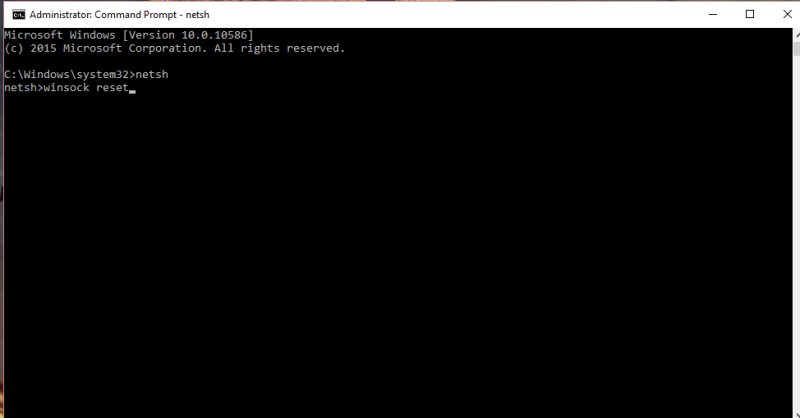
Maintenant, croisez les doigts et redémarrez votre ordinateur pour voir si le message d'erreur s'est résolu.
2. Démarrage rapide
Notre deuxième solution consiste simplement à désactiver le démarrage rapide de Windows. Voici comment procéder :
- Appuyez sur la touche Windows de votre clavier et sur la touche "S". Cela ouvre la boîte de recherche Windows.

- Ensuite, tapez "Options d'alimentation".
- Cliquez sur "Options d'alimentation" lorsqu'il apparaît dans les résultats de la recherche.
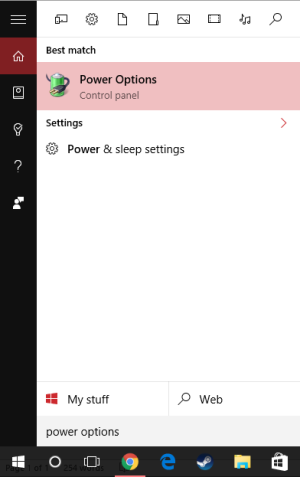
- Cliquez sur "Choisir ce que font les boutons d'alimentation".
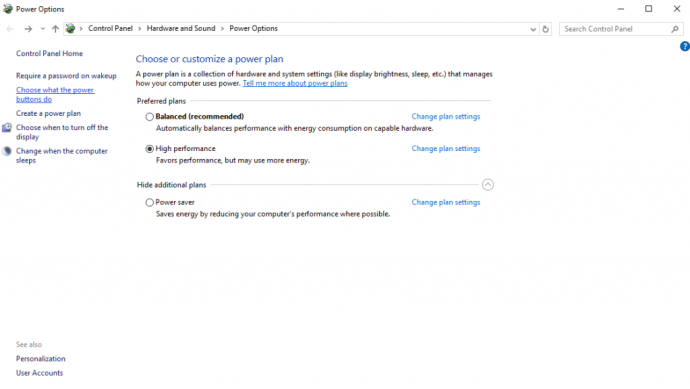
- Ensuite, sous "Paramètres d'arrêt", décochez la case "Activer le démarrage rapide (recommandé)".
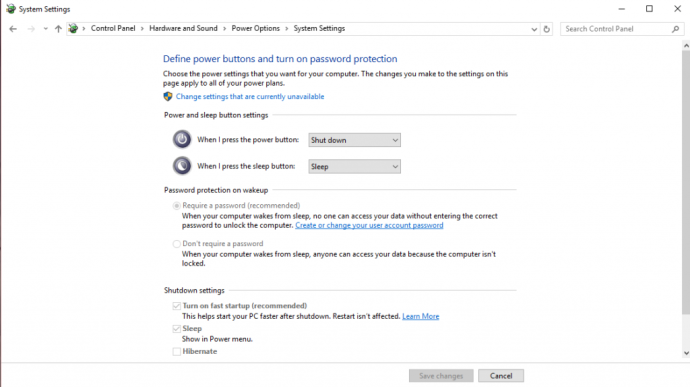
Cliquez sur le bouton "Enregistrer les modifications" pour appliquer le nouveau paramètre. Votre ordinateur peut avoir un temps de démarrage plus lent en désactivant le démarrage rapide, mais cela devrait corriger l'erreur "Échec de la connexion à un service Windows".

3. Mode sans échec
La troisième option à essayer est de redémarrer votre ordinateur et de commencer par démarrer en mode sans échec Windows.
Pour entrer en mode sans échec :
- Cliquez sur le bouton Démarrer (icône Windows dans le coin inférieur gauche de votre écran)
- Cliquez sur l'option/l'icône Alimentation.
- Cliquez sur "Redémarrer" tout en maintenant la touche "Shift" enfoncée sur votre clavier.
Après le redémarrage de votre ordinateur, vous serez sur un écran indiquant "Choisissez une option".
- Vos choix sont : "Continuer", "Dépanner" ou "Éteindre votre PC".
- Cliquez sur "Dépanner", puis cliquez sur "Options avancées", puis choisissez "Paramètres de démarrage".
- Dans les paramètres de démarrage, sélectionnez "Redémarrer votre PC". Lorsque votre ordinateur redémarre à nouveau, vous verrez une liste d'options, mais vous devrez appuyer sur F5 pour passer en mode sans échec avec mise en réseau.
Une fois que vous êtes en mode sans échec, redémarrez votre ordinateur comme vous le feriez normalement. cela a été connu pour faire disparaître l'erreur "Échec de la connexion à un service Windows".
4. Désactiver le contrôle de compte d'utilisateur
Enfin, bien qu'il soit mal vu de le faire (parce que vous ouvrez peut-être votre ordinateur à des vulnérabilités de sécurité), vous pouvez désactiver les contrôles de compte d'utilisateur sur votre PC. Pour ce faire, suivez ces étapes :
- Appuyez simultanément sur la touche Windows et la touche "S" de votre clavier pour ouvrir la barre de recherche.
- Dans la barre de recherche, tapez "Comptes d'utilisateurs", puis sélectionnez "Comptes d'utilisateurs" lorsqu'il apparaît dans les résultats de la recherche.
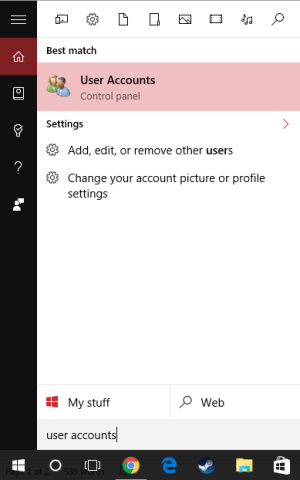
- Sélectionnez "Modifier les paramètres de contrôle de compte d'utilisateur".
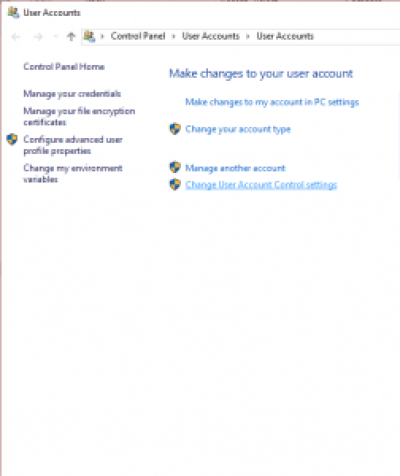
- Dans la fenêtre des paramètres des contrôles de compte d'utilisateur, déplacez le curseur vers le bas sur "Ne jamais m'avertir".
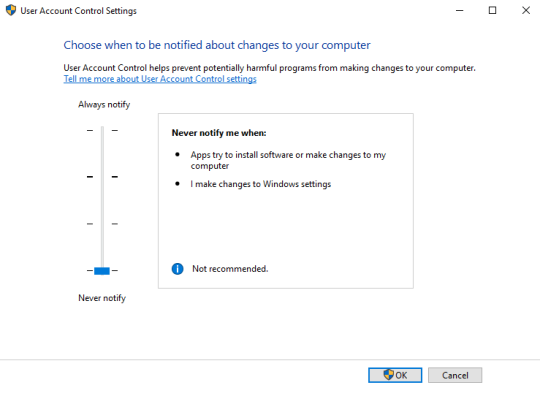
- Cliquez ensuite sur le bouton OK pour appliquer ces modifications.
Cliquez sur "Oui" si une boîte apparaît vous demandant si vous souhaitez autoriser cette application à apporter des modifications à votre ordinateur.
C'est ça! Vous avez maintenant désactivé les contrôles de compte d'utilisateur et vous n'aurez plus besoin des droits d'administrateur pour apporter des modifications à votre ordinateur . . . et l'erreur "Échec de la connexion à un service Windows" devrait également avoir disparu.
Si vous avez vu ce message d'erreur particulier sur votre ordinateur, nous espérons que l'un de ces correctifs a fonctionné pour résoudre les problèmes pour vous !
